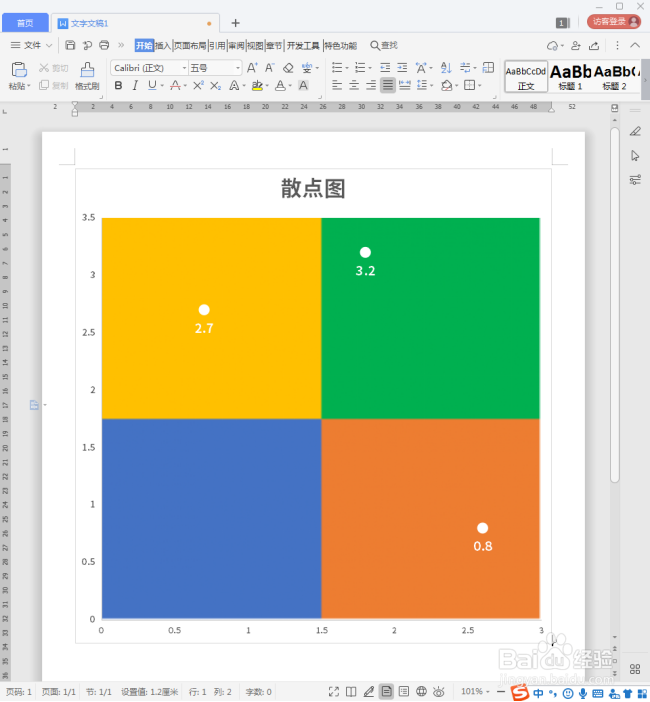1、打开WPS,建立空白文字。
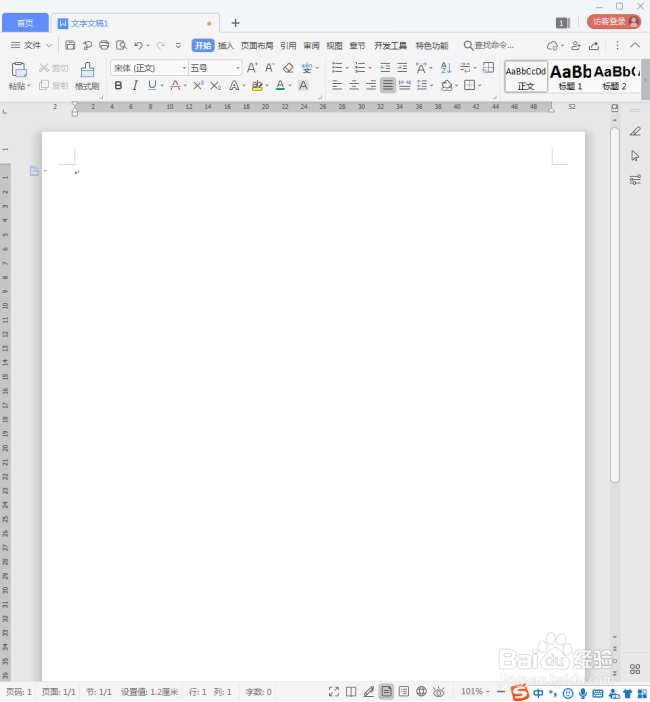
2、在文档中插入一个散点图。
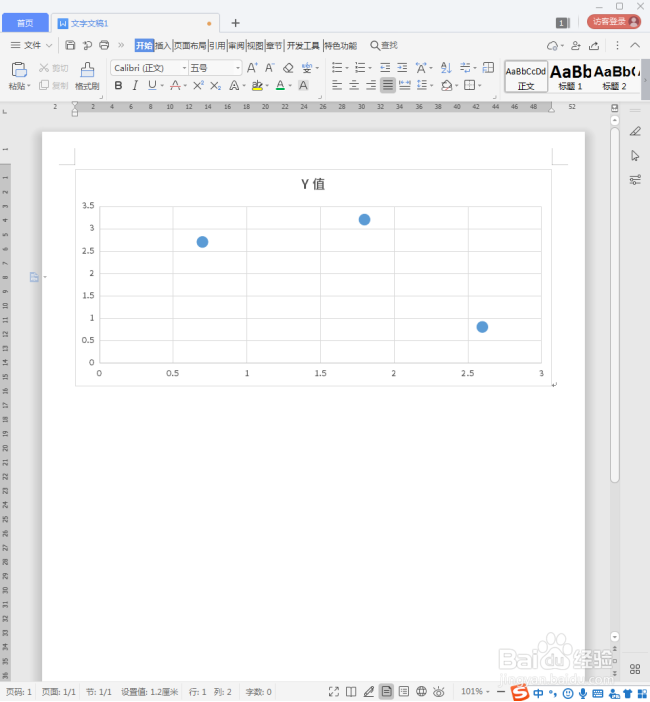
3、在文档中绘制出一个正方形。

4、把正方形复制出3个,变成4个正方形,并严格进行上下左右对齐,使得4个小正方形变形一个大正方形。
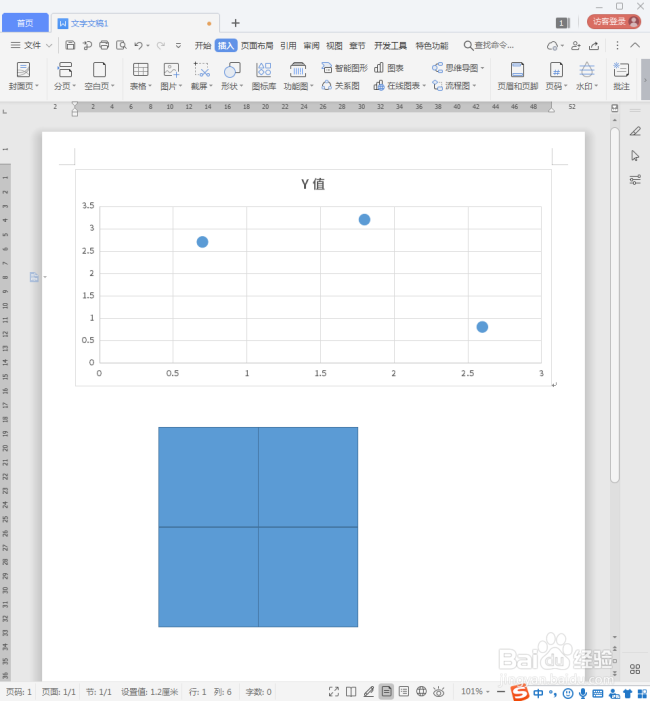
5、取消掉4个正方形的轮廓,并填充为不同的颜色。
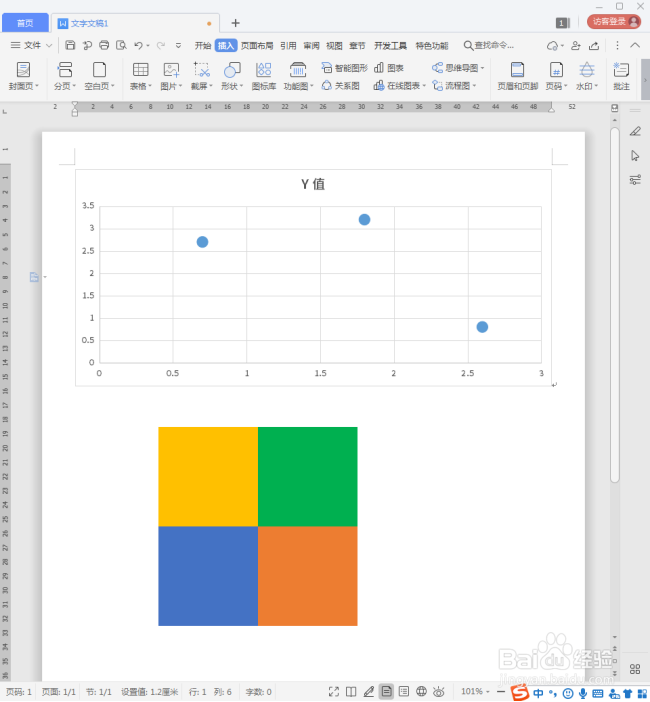
6、然后把4个正方形组合成一个整体,把组合后的正方形按【Ctrl+C】执行复制。
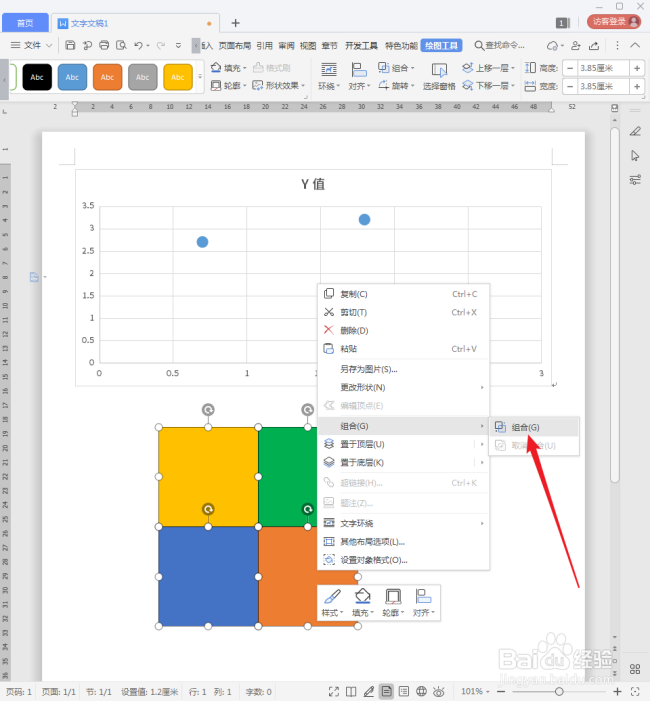
7、点击散点图绘图区,右键菜单中点击【设置绘图区格式】。
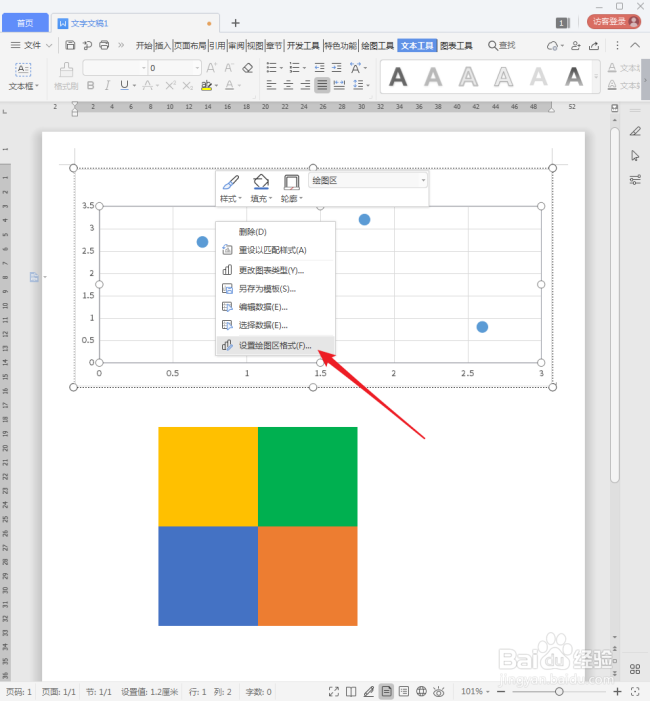
8、然后在右侧打开的设置窗口中,点击【图片或纹理填充】,再点击【图片填充】中的【剪贴板】。

9、这样,刚才组合的正方形就被填充进了散点图。
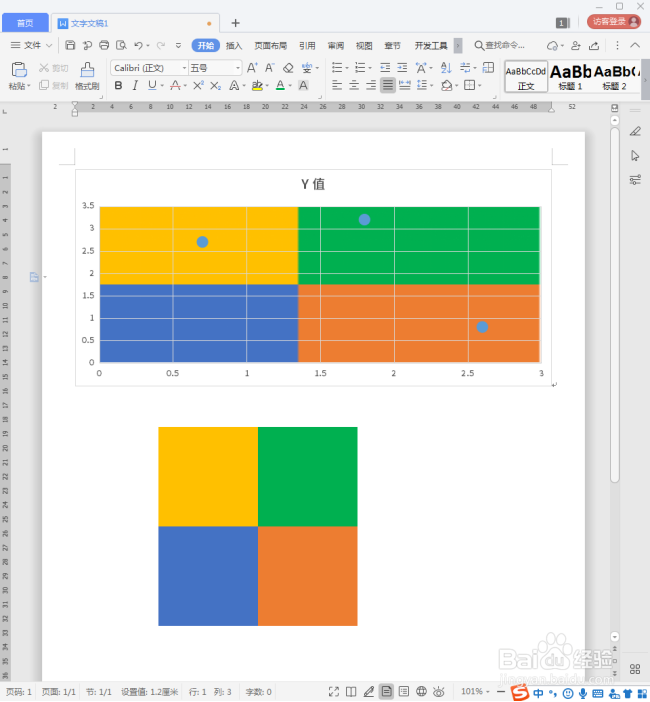
10、随着散点图的尺寸拉伸,填充的正方形也跟着变化尺寸。
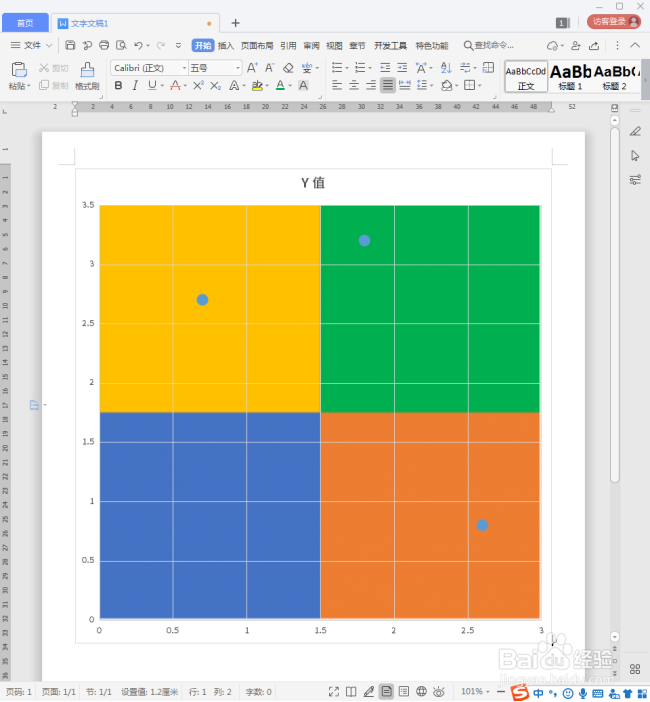
11、最后,再删除不必要的图表元素,再设置一下字体和颜色,就得到了最终的效果。